1、如下图分别是两个工作表数据,现在我们想要将这两个表格数据合并到一起

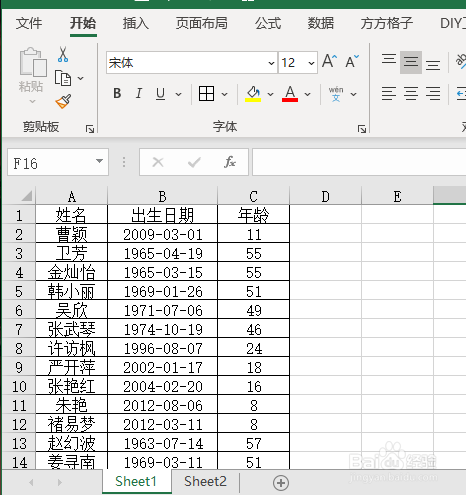
2、首先我们点击下图选项
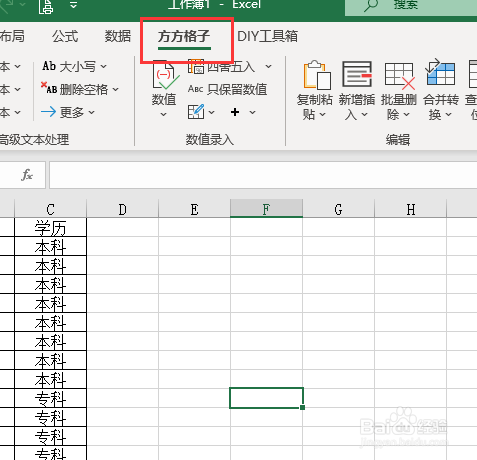
3、点击【汇总拆分】、【分类合并多表】
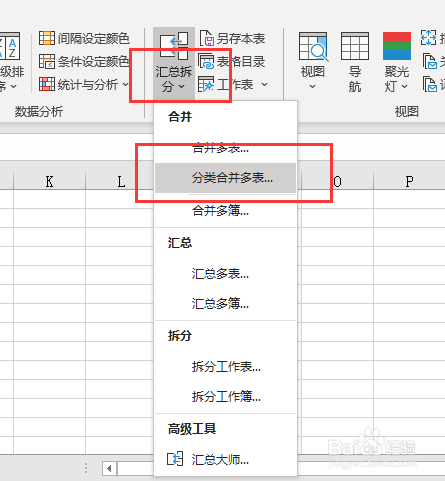
4、将【关键词所在列】设置为A
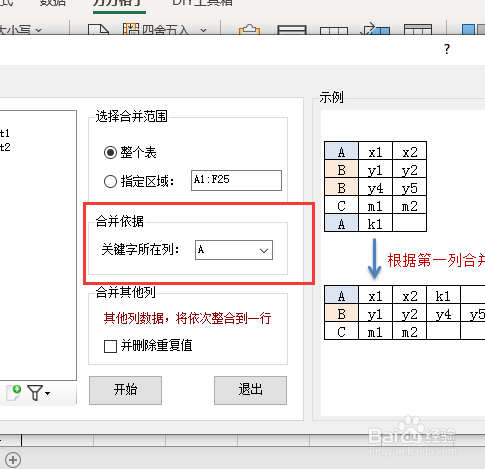
5、勾选【并删除重复值】
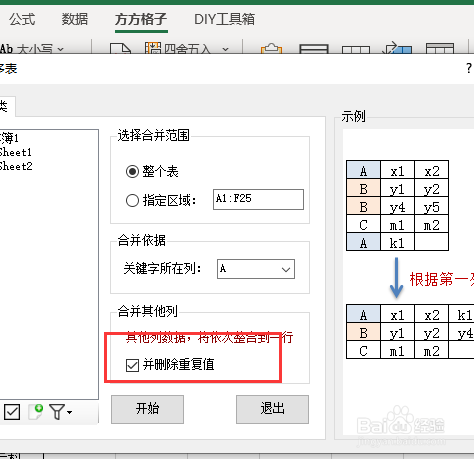
6、最后点击【开始】即可完成

7、完成效果如下图所示

时间:2024-10-16 00:49:14
1、如下图分别是两个工作表数据,现在我们想要将这两个表格数据合并到一起

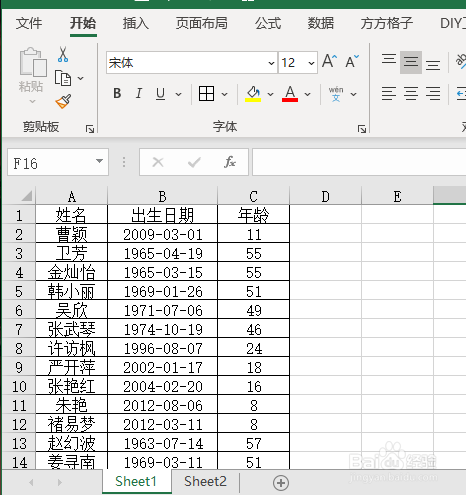
2、首先我们点击下图选项
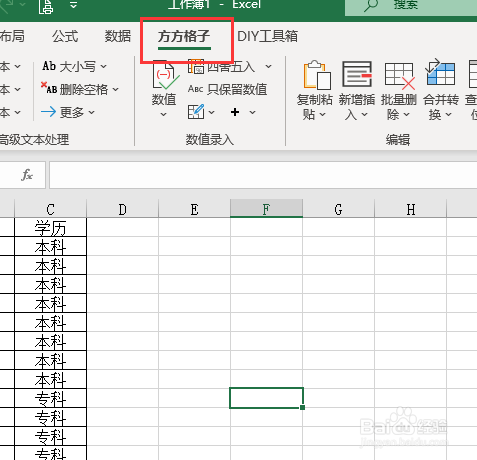
3、点击【汇总拆分】、【分类合并多表】
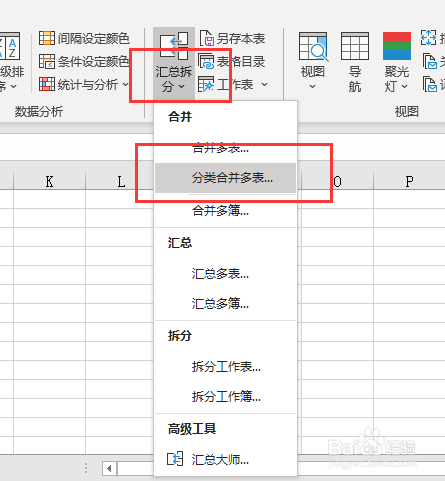
4、将【关键词所在列】设置为A
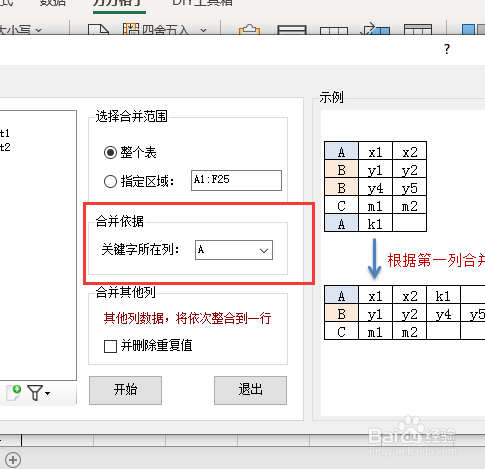
5、勾选【并删除重复值】
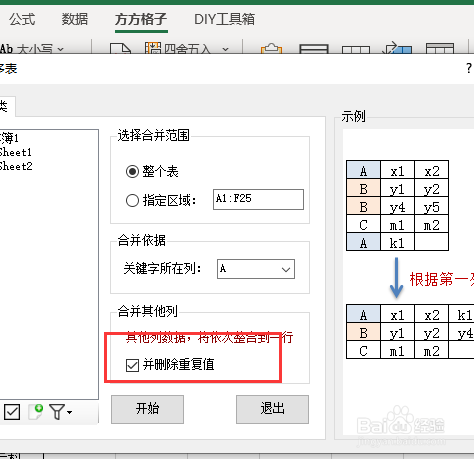
6、最后点击【开始】即可完成

7、完成效果如下图所示

